#ملخص:
ان الآلات الكاتبة القديمة كان يعاني مستخدموها من مشكلة أساسية و هامة ,و هي عدم قدرة هذه الآلات على التراجع أو استبدال كلمة بكلمة بحالة حدوث خطأ.
أما في معالج النصوص من مجموعة مايكرو سوفت للبرامج التطبيقية الأساسية , فقد حل هذه المشكلة بشكل جذري ,حيث قدم إمكانية استبدال كلمة بكلمة او البحث عن كلمة معينة ضمن نص مهما بلغ كبر هذا النص. #
**البحث و الاستبدال**
& يقدم لنا برنامج معالج النصوص إمكانيات كثيرة للبحث, سنتحدث عن البحث عن موضع الكلمة أو لجزء من كلمة ضمن الملف أو المستند الذي نتعامل معه ,و يعطينا إمكانية استبدال بعض هذ الكلمات أو كلها .&
**البحث داخل المستند**
& يستخدم الأمر "بحث " من القائمة " تحرير " , للبحث عن تعبير معين و بتنسيقات معينة , مثل : " خلفية وامضة " أو " نص متألق " , أو " محاذاة " , أو "جدولة " , أو " مسافات بادئة " , أو " تباعد أسطر " .
و لدى طلب الأمر " بحث " , يظهر مربع الحوار " بحث " الذي يحوي ثلاث صفحات هي " بحث " و " استبدال " و" الانتقال إلى " .
و يوجد في الصفحتين " بحث " و استبدال " زر باسم " أكثر" أو " أقل " .
فإذا كان الزر " أكثر " , معنى ذلك أن مربع الحوار يأخذ الشكل البسيط , الشكل التالي , دون أية خيارات متقدمة , و إذا نقرنا عليه تظهر الكلمة " أقل " , و تظهر الخيارات المتقدمة في البحث .
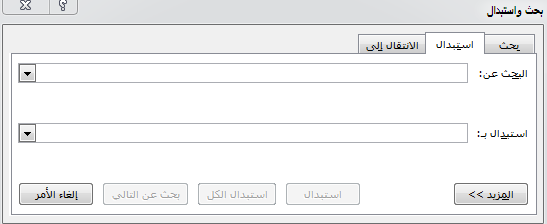
و إذا كان الزر يحمل الكلمة أقل فمعنى ذلك أن مربع الحوار يأخذ الشكل الكامل له مع خيارات متقدمة ,و إذا نقرنا الزر في هذه الحالة تظهر عليه الكلمة " أكثر " و يعود المربع إلى شكله البسيط .
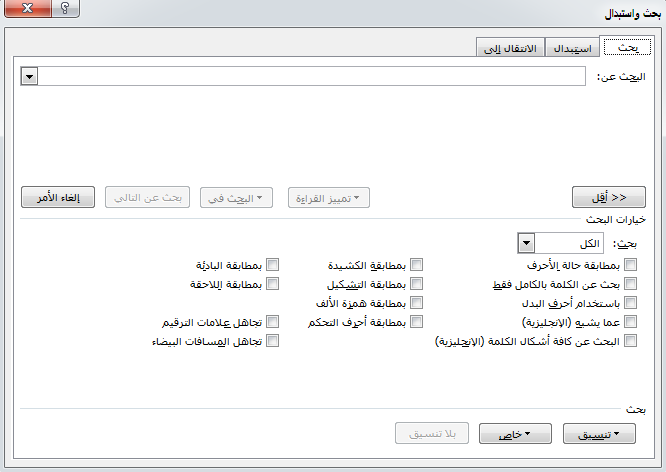
يمكن تحديد البحث في المستند انطلاقاً من موضع نقطة الكتابة , " إلى الأسفل " أو " إلى الأعلى " أو " في الكل " .
فإذا حددنا اتجاه البحث " إلى الأسفل " فان معالج النصوص يقوم بالبحث اعتباراً من مؤشر الكتابة إلى آخر المستند , حيث تظهر رسالة تخبرنا أن البحث وصل إلى نهاية المستند , و يسألنا إذا كنا نريد أن يتابع البحث من أول المستند , و إذا نقرنا زر " نعم " , يتابع البحث في باقي المستند .
و عند الوصول إلى نقطة الكتابة من جديد , فتظهر رسالة تخبرنا بانتهاء البحث , فننقر زر " موافق" لأنهاء عملية البحث عن ذلك التعبير .
أما إذا حددنا الإتجاه " إلى الأعلى ", فاتجاه البحث يتم بعكس اتجاه البحث السابق تماماً, و أخيراً إذا حددنا الاتجاه " في الكل " , فإن الحاسوب يبحث في كامل المستند .
و بعد ذلك يمكن أن نحدد الشروط التي نريد أن يجري البحث بموجبها :
هل نريد أن يطابق الحاسوب " الكشيدة " في الكلمتين أو مطابقة التشكيل ,أو مطابقة همزة الألف أو مطابقة الكلمة بالكامل و غيره .
فإذا لم نحدد الخيار " الكلمة بالكامل فقط " , و طلبنا البحث عن كلمة فإن الحاسوب يبحث في توفر الحروف المطلوب البحث عنها في جزء من الكلمة .
فمثلاً إذا طلبنا البحث عن (ان ) فهو يعطينا كل الكلمات الآتية : انين – بان – انه – انس انيس- الانس ....الخ
و يجب أن تكون إشارة الصح في مربع اختيار " استخدام أحرف البدل كي يتعرف الحاسوب على أحرف البدل مثل : * و ؟
و تستخدم النجمة لتمثل سلسلة من المحارف عددها غير محدود و يمكن أن يساوي الصفر أيضاً أما إشارة الاستفهام فتمثل محرفاً واحداً .
و يجب كتابة إشارة الاستفهام المستخدمة عند الكتابة بالأحرف اللاتينية , و لا تقبل إشارة الاستفهام ,و أخيراً ننقر زر البحث عن الآتي , فيحدد الحاسوب أول عبارة مطلوبة وجدها ضمن الشروط المحددة .
و في هذه الحالة , يمكننا إما نقر " استبدال " فتظهر الصفحة استبدال , أو نغير التعبير باستخدام لوحة المفاتيح .
كما يمكننا أن ننقر زر بحث عن الآتي للبحث في المستند عن التعبير في مكان آخر , أو ننقر زر إلغاء الأمر لإيقاف عملية البحث . &









